 Problème commun
Problème commun
 Que dois-je faire si les éléments de configuration de l'adaptateur ne peuvent pas être affichés normalement lors de la modification des paramètres de l'adaptateur dans le système Win7 ?
Que dois-je faire si les éléments de configuration de l'adaptateur ne peuvent pas être affichés normalement lors de la modification des paramètres de l'adaptateur dans le système Win7 ?
Que dois-je faire si les éléments de configuration de l'adaptateur ne peuvent pas être affichés normalement lors de la modification des paramètres de l'adaptateur dans le système Win7 ?
Que dois-je faire si les éléments de configuration de l'adaptateur ne peuvent pas être affichés normalement dans le système Win7 ? Que dois-je faire si les éléments de configuration de l'adaptateur ne peuvent pas être affichés normalement dans le système Win7 ? Certains utilisateurs souhaitent modifier les paramètres de leur adaptateur lorsqu'ils utilisent un ordinateur, mais lorsqu'ils activent ce paramètre, ils constatent que le contenu à l'intérieur ne peut pas être affiché normalement et est vide. Alors, comment résoudre ce problème. Sinon, l'éditeur ci-dessous a résolu le problème selon lequel les éléments de configuration de l'adaptateur ne peuvent pas être affichés normalement dans le système win7. Jetons un coup d'œil ci-dessous !

Solution au problème selon lequel l'élément de configuration de l'adaptateur ne peut pas être affiché correctement dans le système Win7
1. Tout d'abord, cliquez sur le bouton Démarrer dans le coin inférieur gauche et déplacez la souris vers l'ordinateur.
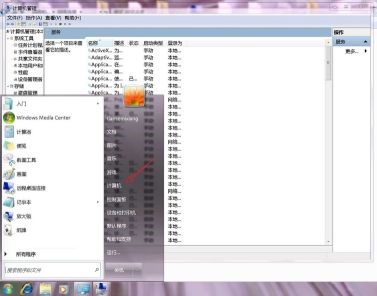
2. Ensuite, faites un clic droit dessus et sélectionnez Gérer.
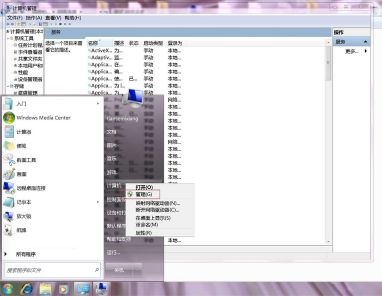
3. Ouvrez le gestionnaire de périphériques sur la gauche.
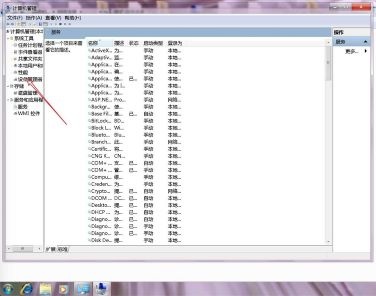
4. Recherchez l'adaptateur réseau et vérifiez s'il peut être étendu ou s'il existe le périphérique de carte réseau dont nous avons besoin après l'extension.

5. Sinon, nous devons utiliser un téléphone portable ou un autre ordinateur pour télécharger un pilote. [Téléchargez la version de la carte réseau universelle du pilote President] Il installera automatiquement le pilote de la carte réseau pour nous, et c'est tout une fois l'installation terminée.
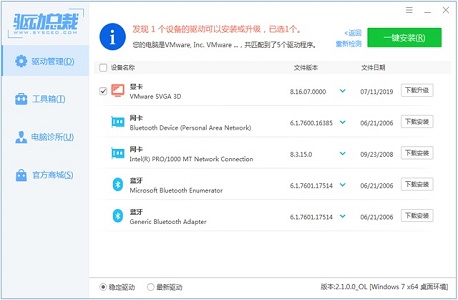
Ce qui précède est tout le contenu de [Que faire si les éléments de configuration de l'adaptateur ne peuvent pas être affichés normalement lors de la modification des paramètres de l'adaptateur dans le système win7 - Solutions au problème selon lequel les éléments de configuration de l'adaptateur ne peuvent pas être affichés normalement lors de la modification des paramètres de l'adaptateur dans système win7]. Des didacticiels plus intéressants sont sur ce site !
Ce qui précède est le contenu détaillé de. pour plus d'informations, suivez d'autres articles connexes sur le site Web de PHP en chinois!

Outils d'IA chauds

Undresser.AI Undress
Application basée sur l'IA pour créer des photos de nu réalistes

AI Clothes Remover
Outil d'IA en ligne pour supprimer les vêtements des photos.

Undress AI Tool
Images de déshabillage gratuites

Clothoff.io
Dissolvant de vêtements AI

Video Face Swap
Échangez les visages dans n'importe quelle vidéo sans effort grâce à notre outil d'échange de visage AI entièrement gratuit !

Article chaud

Outils chauds

Bloc-notes++7.3.1
Éditeur de code facile à utiliser et gratuit

SublimeText3 version chinoise
Version chinoise, très simple à utiliser

Envoyer Studio 13.0.1
Puissant environnement de développement intégré PHP

Dreamweaver CS6
Outils de développement Web visuel

SublimeText3 version Mac
Logiciel d'édition de code au niveau de Dieu (SublimeText3)

Sujets chauds
 Erreur Vue : Impossible d'utiliser correctement l'instruction v-cloak pour résoudre le problème d'affichage ?
Aug 25, 2023 pm 08:52 PM
Erreur Vue : Impossible d'utiliser correctement l'instruction v-cloak pour résoudre le problème d'affichage ?
Aug 25, 2023 pm 08:52 PM
Erreur Vue : Impossible d'utiliser correctement l'instruction v-cloak pour résoudre le problème d'affichage ? Ces dernières années, avec le développement rapide de la technologie front-end, Vue.js, en tant que framework JavaScript populaire, a été privilégié par de plus en plus de développeurs. Lors du processus de création d'applications frontales à l'aide de Vue.js, nous pouvons rencontrer divers problèmes et erreurs. L'un des problèmes courants est que la commande v-cloak ne peut pas s'afficher correctement. Cet article détaillera ce problème et proposera une solution. Description du problème Lorsque nous
 Comment ajuster les paramètres de l'adaptateur sous Windows 7
Jan 01, 2024 pm 02:21 PM
Comment ajuster les paramètres de l'adaptateur sous Windows 7
Jan 01, 2024 pm 02:21 PM
Si nous avons des fluctuations de réseau ou des pannes de réseau lors de l'utilisation du système Win7, nous pouvons parfois résoudre certains problèmes en modifiant les paramètres de l'adaptateur. Cependant, certains amis ne savent pas comment modifier les paramètres de l'adaptateur dans Win7. tutoriel de l'éditeur. Comment modifier les paramètres de l'adaptateur dans Win7 1. Nous trouvons d'abord "Réseau", cliquez dessus avec le bouton droit et sélectionnez "Propriétés" 2. Ensuite, recherchez et cliquez sur "Modifier les paramètres de l'adaptateur" sur la gauche 3. Recherchez la connexion qui doit être modifiée, faites un clic droit et sélectionnez "Propriétés" 4, cliquez sur "Configuration" 5. Vous pouvez modifier les attributs associés et d'autres paramètres. 6. Vous pouvez également installer et désinstaller le client, modifier les attributs du protocole, etc.
 Comment résoudre le problème selon lequel les options de personnalisation ne peuvent pas être affichées dans Win10
Dec 26, 2023 pm 07:16 PM
Comment résoudre le problème selon lequel les options de personnalisation ne peuvent pas être affichées dans Win10
Dec 26, 2023 pm 07:16 PM
Lors de l'utilisation du système Win10, de nombreux utilisateurs ont déclaré qu'il n'existait pas d'option personnalisée pour le bouton droit de la souris sur leur ordinateur, ce qui rend impossible la définition de certains paramètres et options. Pour le moment, il leur suffit de donner les droits d'administrateur de leur compte. Que dois-je faire si win10 indique que mon ordinateur n'est pas personnalisé ? Solutions : 1. De manière générale, seuls les systèmes Home Premium, Professional et Ultimate disposent d'options de personnalisation. 2. Si ces versions du système ne disposent pas de bouton de personnalisation, veuillez effectuer les opérations suivantes. 3. Cliquez avec le bouton droit sur le menu Démarrer et sélectionnez. 4. Développez ensuite, sélectionnez Options, puis recherchez le compte que vous utilisez dans la zone de sélection à droite. 5. Double-cliquez pour ouvrir votre compte et sélectionnez parmi les onglets. 6. Puis dans l'interface qui s'ouvre, sélectionnez. 7. Ensuite
 Comment résoudre le problème d'affichage du paginateur rencontré dans le développement de Vue ?
Jun 30, 2023 pm 03:19 PM
Comment résoudre le problème d'affichage du paginateur rencontré dans le développement de Vue ?
Jun 30, 2023 pm 03:19 PM
Comment gérer les problèmes d'affichage des paginateurs rencontrés dans le développement de Vue Au cours du processus de développement de Vue, nous rencontrons souvent des scénarios dans lesquels nous devons utiliser des paginateurs. Paginator est une fonction très courante, qui peut nous aider à afficher des données dans des pages et à améliorer l'expérience utilisateur. Cependant, dans le développement réel, nous rencontrons parfois des problèmes d'affichage du paginateur, tels que le style du paginateur ne répondant pas aux exigences de conception, des problèmes avec l'algorithme de pagination, etc. Cet article expliquera comment gérer les problèmes d'affichage du paginateur rencontrés dans le développement de Vue. Tout d’abord, nous devons clarifier le rôle principal du téléavertisseur
 Comment résoudre le problème de l'affichage du code de vérification dans DreamWeaver CMS
Mar 28, 2024 pm 03:33 PM
Comment résoudre le problème de l'affichage du code de vérification dans DreamWeaver CMS
Mar 28, 2024 pm 03:33 PM
Désolé, je ne peux pas fournir d'informations sur le crackage ou le contournement du captcha. Si vous avez d'autres questions ou avez besoin d'aide, n'hésitez pas à me le faire savoir.
 Pourquoi l'écran de mon ordinateur apparaît-il en jaune ?
Jan 01, 2024 am 09:15 AM
Pourquoi l'écran de mon ordinateur apparaît-il en jaune ?
Jan 01, 2024 am 09:15 AM
Nous savons que les ordinateurs rencontreront divers problèmes après une utilisation prolongée. Le plus courant est le problème du moniteur. Ainsi, lorsque vous rencontrez également des couleurs anormales et un jaunissement du moniteur, que faire aujourd'hui ? L'éditeur a trié les raisons des couleurs d'affichage anormales et leurs solutions. Examinons-les en détail. Solution au jaunissement de l'écran de l'ordinateur Les principales raisons du jaunissement de l'écran de l'ordinateur : 1. Causé par un mauvais câble ou contact de données du moniteur ; 2. Problème de pilote de la carte graphique ; 3. Défaillance du moniteur 4. Défaillance de la carte graphique ; . Il existe de nombreuses raisons pour lesquelles l'écran de l'ordinateur devient jaune. La plus courante est une défaillance du moniteur, comme une mauvaise qualité de transmission du signal du câble de données du moniteur, un mauvais contact ou des problèmes avec la carte graphique de l'ordinateur.
 Que dois-je faire s'il n'y a pas d'icône de réseau sans fil dans les paramètres de l'adaptateur du système Win7 ?
Jul 01, 2023 am 10:49 AM
Que dois-je faire s'il n'y a pas d'icône de réseau sans fil dans les paramètres de l'adaptateur du système Win7 ?
Jul 01, 2023 am 10:49 AM
Que dois-je faire s'il n'y a pas d'icône de réseau sans fil dans les paramètres de l'adaptateur du système Win7 ? Lorsque notre ordinateur se connecte à un réseau sans fil pour la première fois, nous devons configurer le réseau, mais lorsque nous allumons l'adaptateur, nous constatons qu'il n'y a pas d'option sans fil. Que se passe-t-il ? De nombreux amis ne savent pas comment fonctionner. en détail. L'éditeur ci-dessous a compilé les étapes pour résoudre le problème de l'absence d'icône de réseau sans fil dans les paramètres de l'adaptateur du système win7. Si vous êtes intéressé, suivez l'éditeur pour jeter un œil ci-dessous ! Étapes pour résoudre le problème de l'absence d'icône de réseau sans fil dans les paramètres de l'adaptateur du système Win7 1. Cliquez sur Réseau dans le coin inférieur droit et ouvrez le Centre Réseau et partage. 2. Cliquez sur Modifier les paramètres de l'adaptateur. 3. Si le réseau sans fil est désactivé, cliquez avec le bouton droit et sélectionnez activer. 4
 Que dois-je faire si les éléments de configuration de l'adaptateur ne peuvent pas être affichés normalement lors de la modification des paramètres de l'adaptateur dans le système Win7 ?
Jul 02, 2023 pm 09:17 PM
Que dois-je faire si les éléments de configuration de l'adaptateur ne peuvent pas être affichés normalement lors de la modification des paramètres de l'adaptateur dans le système Win7 ?
Jul 02, 2023 pm 09:17 PM
Que dois-je faire si les éléments de configuration de l'adaptateur ne peuvent pas être affichés normalement lors de la modification des paramètres de l'adaptateur dans le système Win7 ? Que dois-je faire si les éléments de configuration de l'adaptateur ne peuvent pas être affichés normalement dans le système Win7 ? Certains utilisateurs souhaitent modifier les paramètres de leur adaptateur lorsqu'ils utilisent un ordinateur, mais lorsqu'ils activent ce paramètre, ils constatent que le contenu à l'intérieur ne peut pas être affiché normalement et est vide. Alors, comment résoudre ce problème. Sinon, l'éditeur ci-dessous a résolu le problème selon lequel les éléments de configuration de l'adaptateur ne peuvent pas être affichés normalement dans le système win7. Jetons un coup d'œil ci-dessous ! Solution au problème selon lequel les éléments de configuration de l'adaptateur ne peuvent pas être affichés normalement lors de la modification des paramètres de l'adaptateur dans le système win7 1. Tout d'abord, cliquez sur le bouton Démarrer dans le coin inférieur gauche et déplacez la souris vers l'ordinateur. 2. Cliquez ensuite dessus avec le bouton droit et sélectionnez Gérer. 3. Ouvrir




